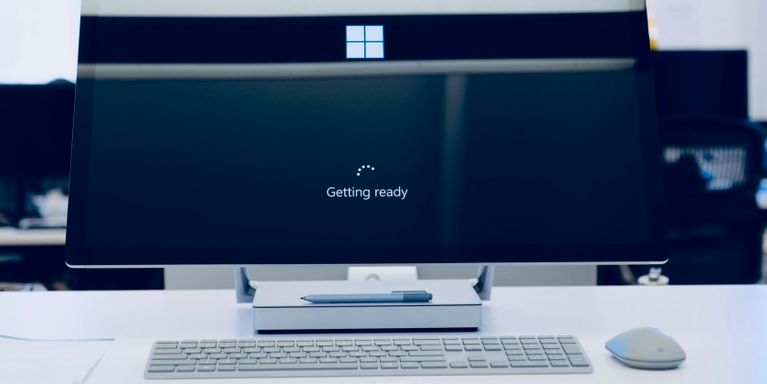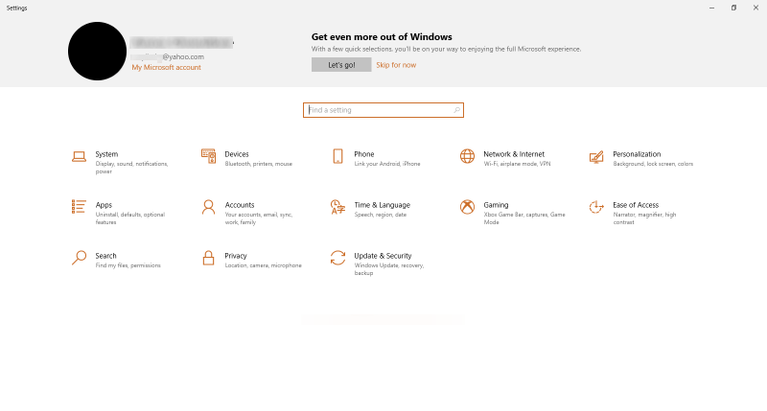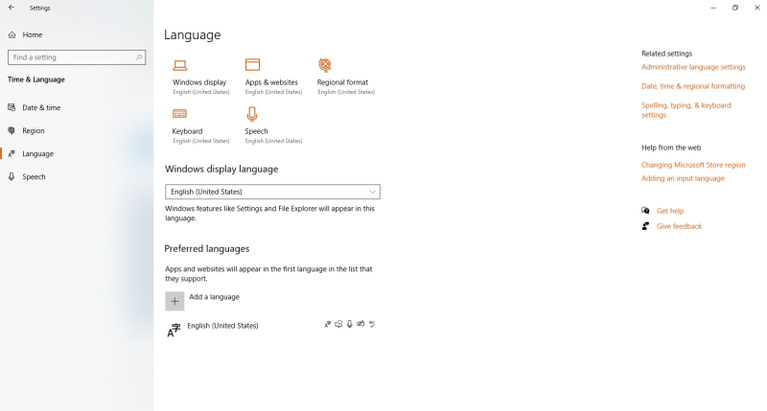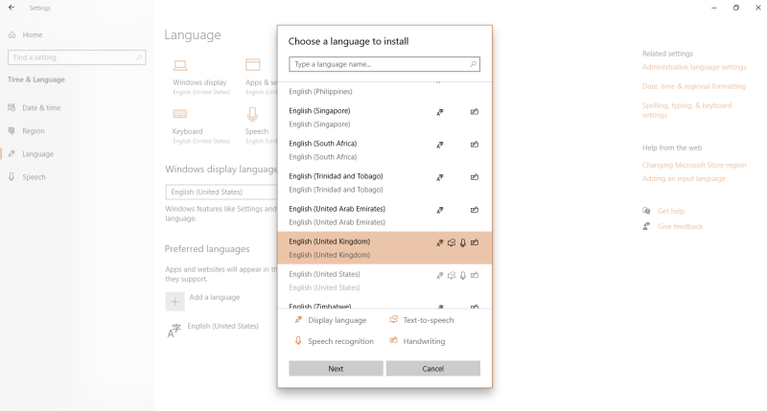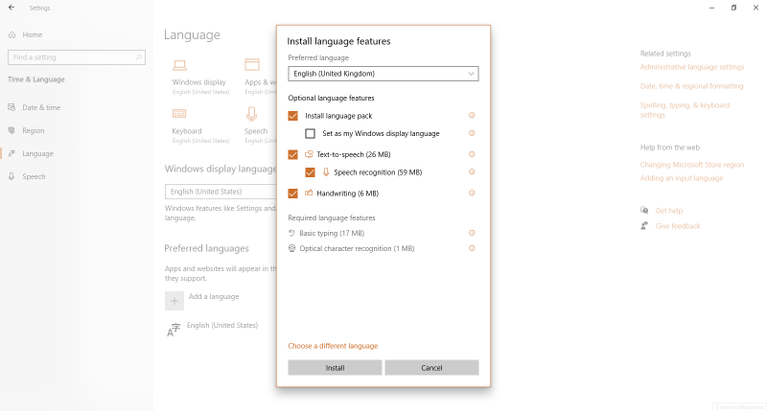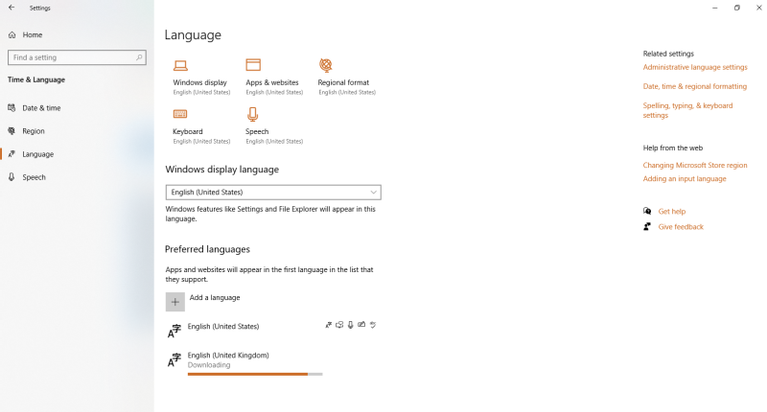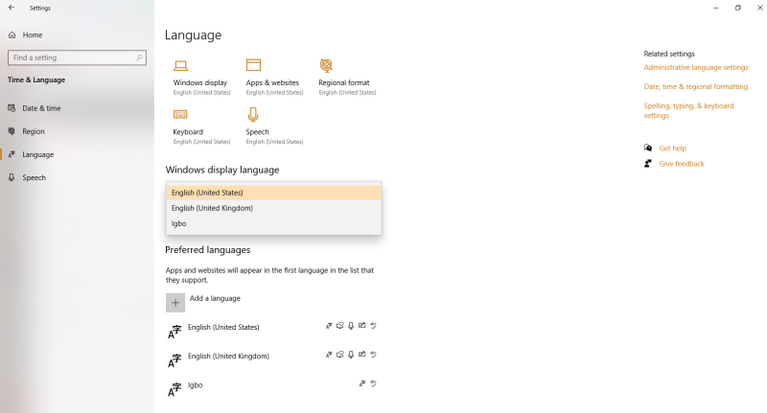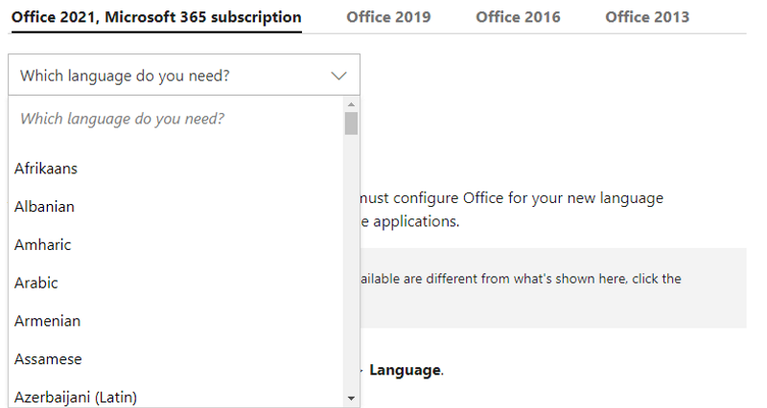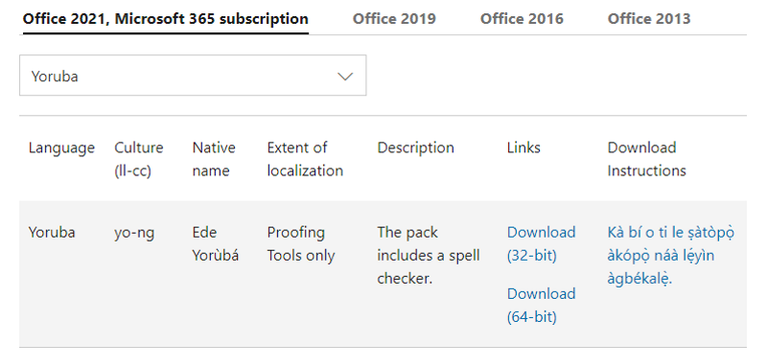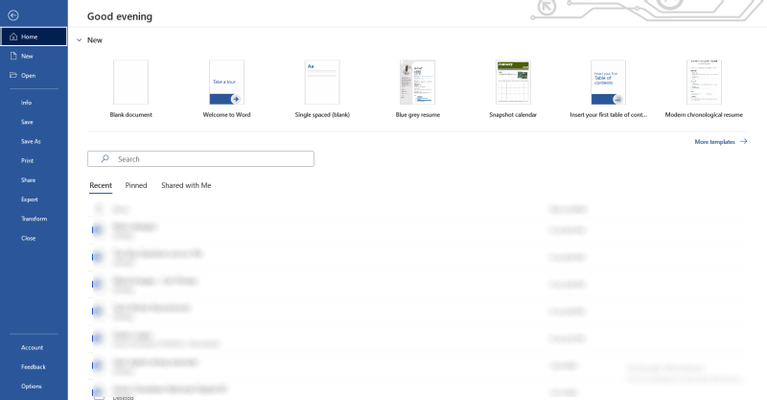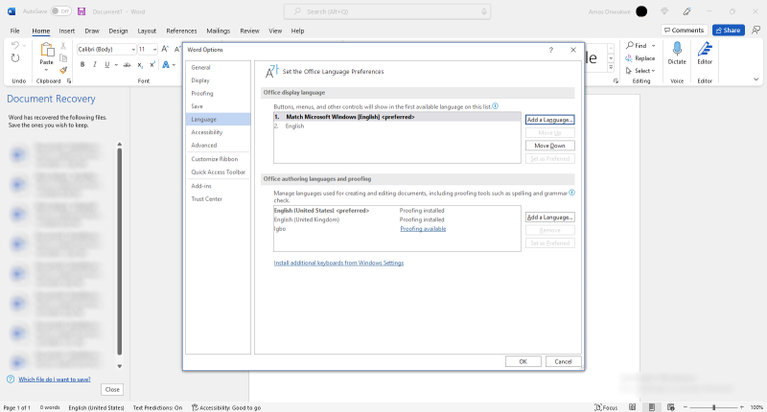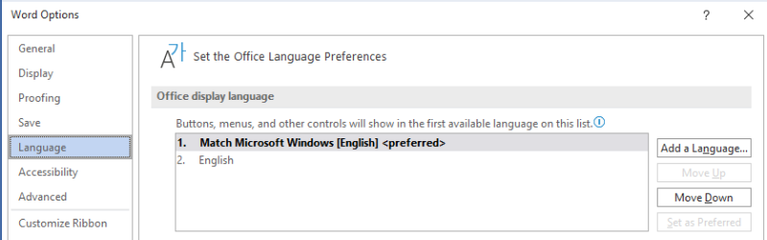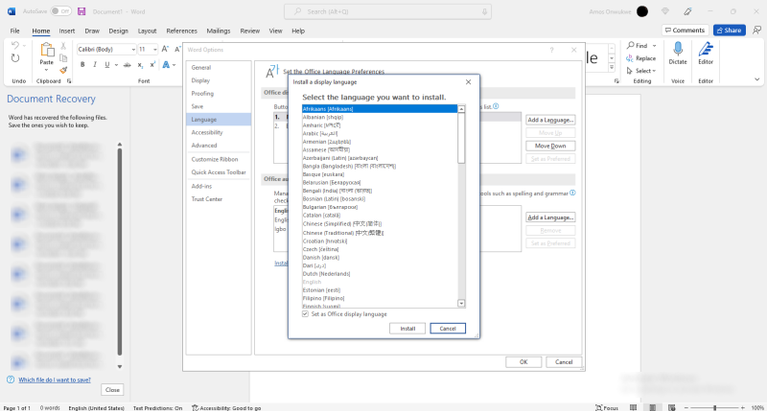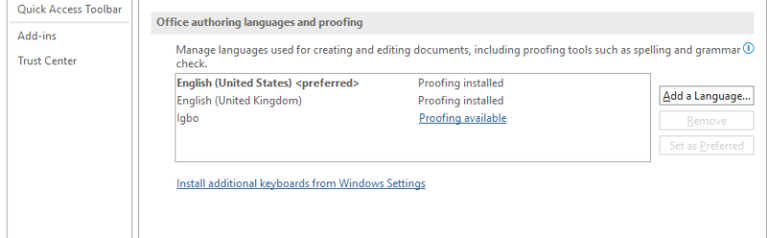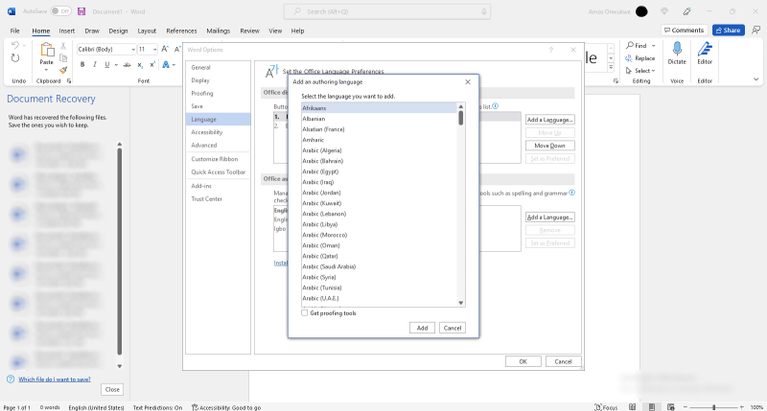如何在 Windows 10 上安裝語言包
以下是在 Windows 上安裝語言包的方法。
在本文中,您將了解有關 Windows 10 中語言包的更多信息,以及如何安裝和管理 100 多個語言包,以及如何配置它們以與 Microsoft Office 一起使用。
如何在 Windows 10 中安裝語言包
在更改 Windows 10 中的默認語言設置之前,請確保您熟悉新語言或保存為完全更改語言所採取的所有步驟,以便您可以撤消它。 否則,您可能會被困在一種您無法閱讀或說的新語言中,這可能會導致您的計算機無法運行。
這樣,以下是如何在 Windows 10 中更改語言包。
1.如何通過Windows設置在Windows 10中安裝語言包
您可以通過 Windows 設置安裝不同的語言包。 就是這樣:
- 點擊 視窗鍵 在您的計算機上或單擊 開始菜單 .
- 從菜單選項中,點擊“ 設置 轉到“我的 Microsoft 帳戶”頁面。
- 點擊 時間和語言 .
- 點擊 語言 在“時間和語言”窗格下。
- 在主要語言部分,單擊下拉菜單 用於 Windows 顯示語言。 您會注意到顯示的語言是您的 Microsoft Office 副本的默認語言。
這是 Windows 設置、幫助部分、對話框、TTS、講述人、鍵盤等中使用的語言。 您安裝的任何語言包都將在此處列出,並且可以選擇作為 Windows 顯示語言。
- 應用程序和網站(Windows 服務除外)將使用首選語言下列出的第一語言。
- 點擊標誌 + 或在 添加語言 .
- 在搜索欄中輸入語言名稱或向下滾動列表,輕點您選擇的任何語言,然後輕點 下一個 .
列表中包含中文(中國[簡體]、香港特別行政區[繁體]、台灣[繁體])和英語(澳大利亞、加拿大、印度、英國、美國)等17種語言,均支持包 顯示語言、文本到語音、語音識別和手寫等全語言。
- 使用複選框將語言包設置從 Windows 顯示語言調整為手寫,否則,保持原樣並只需單擊 تثبيت .
- 您安裝的每個語言包都包含最新的 Windows 翻譯。 安裝後,它們將被添加到“Windows 顯示語言”和“首選語言”列表中。
- 重複相同的過程以從支持的語言列表中添加任意數量的語言包。
點擊 X 完成後關閉窗口。
2. 如何通過 Microsoft Online 在 Windows 10 中安裝語言包
無論您使用的是 Office 2013、Office 2016、Office 2019、Office 2021 還是 Microsoft 365,您還可以直接從 Microsoft 在線安裝其他語言包。方法如下:
- 打開您喜歡的瀏覽器並轉到語言包頁面 微軟。
- 選擇您的 Office 版本,然後單擊“您需要什麼語言?” 投影。
- 選擇您的首選語言,查看詳細信息並下載說明(如果有),然後單擊適合您的 Windows 架構(32 位或 64 位)的下載鏈接。
以下是如何判斷您使用的是 32 位還是 64 位 Windows 計算機。
- 下載文件後,雙擊它並運行可執行文件。
請注意,如果一種語言在支持的語言列表中出現一次,例如南非荷蘭語,則它適用於所有講南非荷蘭語的國家或地區。 其他如英語在不同國家和地區出現多次。
如果您的首選語言有部分翻譯,Office 的部分內容可能仍以默認語言顯示。 您還需要成為管理員才能安裝其他語言包,否則您需要聯繫您的管理員尋求幫助。
如何配置 Office 以使用新安裝的語言包
成功安裝新語言包後,根據您的偏好(Windows 顯示語言或首選語言),您可能需要配置 Microsoft Office 應用程序以使用新語言工作。
幸運的是,您無需為每個 Microsoft Office 應用程序重複此操作,只需為一個應用程序配置它,您的設置將全面應用。 就是這樣:
- 打開您選擇的任何 Microsoft Office 應用程序,然後單擊 一份文件 .
- 向下滾動右窗格並點擊 選項 .
- 點擊 語言 . 在這裡您可以管理“Office 顯示語言”和“Office 創作和校對語言”。
- 轉到“Office 顯示語言”並單擊 添加語言 .
- 然後 安裝 添加新的語言包。
此列表中的第一種語言是顯示 Office 按鈕、選項卡、菜單等的語言。 您可以通過點擊更改語言 提升 أو 下移 .
- 轉到 Office 校對和創作語言,然後單擊 添加語言。
- 選擇語言,然後點擊 添加 .
您還將看到通過此處列出的 Windows 設置添加的語言包。 此列表中的第一種語言是創建、編輯、更正和檢查拼寫所使用的語言。
- 您還可以通過選擇語言並單擊相應的按鈕來刪除語言並根據需要設置語言。
添加新語言包後會發生什麼
以下是在 Windows 和 Office 中安裝新語言包後需要注意的一些事項。
- 新語言將添加到您的 Windows 顯示語言列表中,並將應用於所有 Windows 項目。
- 它也將列在首選語言下,並將按列表順序應用於應用程序和網站。
- 您可以重新排列、刪除和添加到收藏的語言。
- 您的 Windows 語言首選項將反映在 Office 的語言設置中。
- 您可以通過 Windows 或 Office 設置進一步自定義您的語言首選項。
- 您將能夠享受多種語言的 Windows 和 Office。
享受任何語言的 Windows
如果您在使用非正版 Windows 或 Office 時遇到問題,可以按照以下步驟進行更改。 您可能還想知道每個語言包都帶有更新的翻譯。
通過顯示語言、創作和校對語言功能、文本到語音的集成、語音識別、手寫和鍵盤支持,語言包有助於提高可訪問性。
借助這些有用的功能,您還可以探索 Microsoft Office 或 Edge 中內置的朗讀功能,並享受以您的母語朗讀的樂趣。